¿Cómo exportar visitas de documentos a CSV en Papermark?
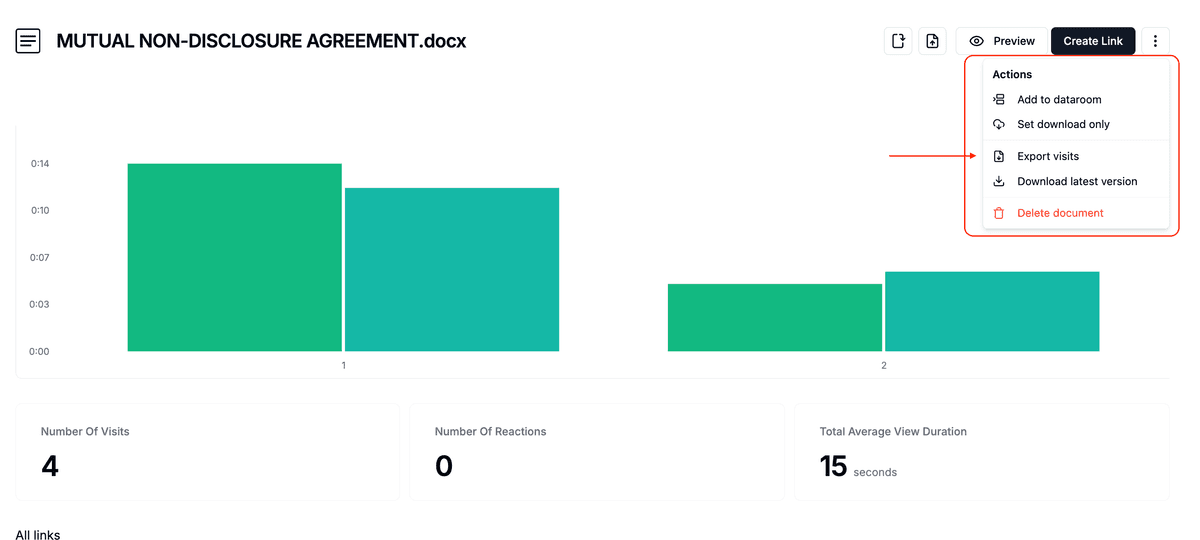
Papermark te permite exportar datos detallados de visitas de tus documentos, proporcionándote información más profunda sobre el engagement de los lectores y facilitando el análisis de datos en tus herramientas preferidas.
Cómo exportar visitas de documentos
Paso 1: Navega a tu documento
Ve a tu página de documentos y selecciona el documento que quieres analizar.
Paso 2: Accede a la opción de exportación
Haz clic en el botón de menú de tres puntos (⋮) en la esquina superior derecha de la vista de tu documento. Esto abrirá un menú desplegable con varias acciones.
Paso 3: Exporta los datos
Selecciona "Exportar visitas" del menú desplegable. El archivo CSV se descargará automáticamente en tu computadora.
¿Qué incluye la exportación?
La exportación CSV incluye datos completos de visitas:

- Fecha de visualización (timestamp)
- Nombre del lector
- Email del lector
- Nombre del enlace
- Duración total de la visita (en segundos)
- Porcentaje de completado del documento
- Versión del documento
- Fecha de descarga (si aplica)
- Estado de verificación de email
- Estado de aceptación del acuerdo
- Asociación con sala de datos
Entendiendo el formato de exportación
El archivo CSV está organizado con encabezados de columna claros y formateado para una fácil importación en:
- Microsoft Excel
- Google Sheets
- Herramientas de análisis de datos
- Sistemas CRM
¿Cuándo usar las exportaciones de visitas?
Exporta tus visitas a documentos cuando necesites:
- Crear informes personalizados
- Analizar patrones de comportamiento de los lectores
- Compartir datos de interacción con tu equipo
- Importar datos de visitas a otras herramientas
- Archivar datos históricos de interacción
Funciones Pro
La funcionalidad de exportación incluye puntos de datos adicionales para usuarios Pro:
- Estado de email verificado: Monitorea qué lectores han verificado sus direcciones de email
- Detalles del acuerdo: Visualiza cuándo los lectores aceptaron los acuerdos del documento
- Integración con sala de datos: Visualiza las asociaciones con la sala de datos para cada visita
- Seguimiento de descargas: Monitorea cuándo se descargaron los documentos
Mejores prácticas
Para aprovechar al máximo tus datos exportados:
- Exportaciones regulares: Programa exportaciones periódicas para seguimiento histórico
- Análisis de datos: Utiliza herramientas de hojas de cálculo para crear tablas dinámicas y gráficos
- Compartir con el equipo: Comparte insights con stakeholders en su formato preferido
- Integración: Importa datos en tus sistemas de analytics o CRM
Conclusión
Exportar las visitas de documentos a CSV en Papermark te da la flexibilidad de analizar en detalle los datos de engagement de tus documentos. Ya sea que estés monitoreando el comportamiento de los lectores o creando reportes personalizados, la función de exportación te ayuda a tomar decisiones basadas en datos sobre tu estrategia de documentos.
Nota: La función de exportación está disponible en planes Pro y superiores. Actualiza tu cuenta para acceder a analytics detallados de visitas y exportaciones.